更新dede后出现如下错误:
DedeCMS Error:Tag disabled:”php” more…!
解决方法如下:
登陆网站后台–系统–系统基本参数—其他选项 —模板引擎禁用标签:php ,把php删掉,保存即可。
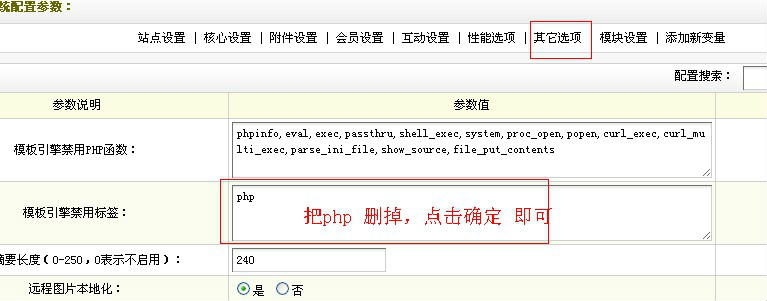
友情链接:购买虚拟主机及域名注册请访问 http://www.duzhi.net
更新dede后出现如下错误:
DedeCMS Error:Tag disabled:”php” more…!
解决方法如下:
登陆网站后台–系统–系统基本参数—其他选项 —模板引擎禁用标签:php ,把php删掉,保存即可。
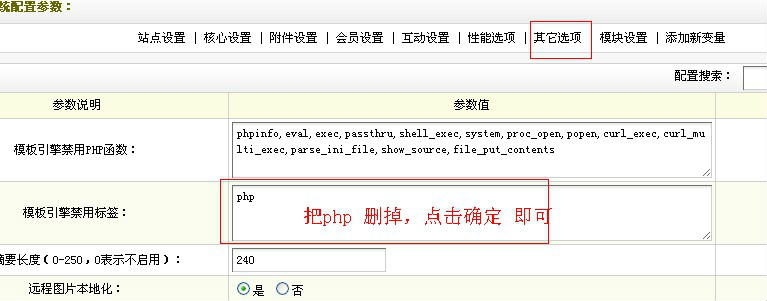
友情链接:购买虚拟主机及域名注册请访问 http://www.duzhi.net
一、vsftpd的配置文件说明:
vsftpd.ftpusers:位于/etc目录下。它指定了哪些用户账户不能访问FTP服务器,例如root等。
vsftpd.user_list:位于/etc目录下。该文件里的用户账户在默认情况下也不能访问FTP服务器,仅当vsftpd .conf配置文件里启用userlist_enable=NO选项时才允许访问。
vsftpd.conf:位于/etc/vsftpd目录下。来自定义用户登录控制、用户权限控制、超时设置、服务器功能选项、服务器性能选项、服务器响应消息等FTP服务器的配置。
(1)用户登录控制
anonymous_enable=YES,允许匿名用户登录。
no_anon_password=YES,匿名用户登录时不需要输入密码。
local_enable=YES,允许本地用户登录。
deny_email_enable=YES,可以创建一个文件保存某些匿名电子邮件的黑名单,以防止这些人使用Dos攻击。
banned_email_file=/etc/vsftpd.banned_emails,当启用deny_email_enable功能时,所需的电子邮件黑名单保存路径(默认为/etc/vsftpd.banned_emails)。
(2)用户权限控制
write_enable=YES,开启全局上传权限。
local_umask=022,本地用户的上传文件的umask设为022(系统默认是077,一般都可以改为022)。
anon_upload_enable=YES,允许匿名用户具有上传权限,很明显,必须启用write_enable=YES,才可以使用此项。同时我们还必须建立一个允许ftp用户可以读写的目录(前面说过,ftp是匿名用户的映射用户账号)。
anon_mkdir_write_enable=YES,允许匿名用户有创建目录的权利。
chown_uploads=YES,启用此项,匿名上传文件的属主用户将改为别的用户账户,注意,这里建议不要指定root账号为匿名上传文件的属主用户!
chown_username=whoever,当启用chown_uploads=YES时,所指定的属主用户账号,此处的whoever自然要用合适的用户账号来代替。
chroot_list_enable=YES,可以用一个列表限定哪些本地用户只能在自己目录下活动,如果chroot_local_user=YES,那么这个列表里指定的用户是不受限制的。
chroot_list_file=/etc/vsftpd.chroot_list,如果chroot_local_user=YES,则指定该列表(chroot_local_user)的保存路径(默认是/etc/vsftpd.chroot_list)。
nopriv_user=ftpsecure,指定一个安全用户账号,让FTP服务器用作完全隔离和没有特权的独立用户。这是vsftpd系统推荐选项。
async_abor_enable=YES,强烈建议不要启用该选项,否则将可能导致出错!
ascii_upload_enable=YES;ascii_download_enable=YES,默认情况下服务器会假装接受ASCⅡ模式请求但实际上是忽略这样的请求,启用上述的两个选项可以让服务器真正实现ASCⅡ模式的传输。
注意:启用ascii_download_enable选项会让恶意远程用户们在ASCⅡ模式下用“SIZE/big/file”这样的指令大量消耗FTP服务器的I/O资源。
这些ASCⅡ模式的设置选项分成上传和下载两个,这样我们就可以允许ASCⅡ模式的上传(可以防止上传脚本等恶意文件而导致崩溃),而不会遭受拒绝服务攻击的危险。
(3)用户连接和超时选项
idle_session_timeout=600,可以设定默认的空闲超时时间,用户超过这段时间不动作将被服务器踢出。
data_connection_timeout=120,设定默认的数据连接超时时间。
(4)服务器日志和欢迎信息
dirmessage_enable=YES,允许为目录配置显示信息,显示每个目录下面的message_file文件的内容。
ftpd_banner=Welcome to blah FTP service,可以自定义FTP用户登录到服务器所看到的欢迎信息。
xferlog_enable=YES,启用记录上传/下载活动日志功能。
xferlog_file=/var/log/vsftpd.log,可以自定义日志文件的保存路径和文件名,默认是/var/log/vsftpd.log。
anonymous_enable=YES 允许匿名登录local_enable=YES 允许本地用户登录
write_enable=YES 开放本地用户写权限
local_umask=022 设置本地用户生成文件的掩码为022
#anon_upload_enable=YES 此项设置允许匿名用户上传文件
#anon_mkdir_write_enable=YES 开启匿名用户的写和创建目录的权限
dirmessage_enable=YES 当切换到目录时,显示该目录下的.message隐藏文件的内容
xferlog_enable=YES 激活上传和下载日志
connect_from_port_20=YES 启用FTP数据端口的连接请求
#chown_uploads=YES 是否具有上传权限. 用户由chown_username参数指定。
#chown_username=whoever 指定拥有上传文件权限的用户。此参数与chown_uploads联用。
#xferlog_file=/var/log/vsftpd.log
xferlog_std_format=YES 使用标准的ftpd xferlog日志格式
#idle_session_timeout=600 此设置将在用户会话空闲10分钟后被中断
#data_connection_timeout=120 将在数据连接空闲2分钟后被中断
#ascii_upload_enable=YES 启用上传的ASCII传输方式
#ascii_download_enable=YES 启用下载的ASCII传输方式
#ftpd_banner=Welcome to blah FTP service 设置用户连接服务器后显示消息
#deny_email_enable=NO 此参数默认值为NO。当值为YES时,拒绝使用banned_email_file参数指定文件中所列出的e-mail地址用户登录。
#banned_email_file=/etc/vsftpd.banned_emails 指定包含拒绝的e-mail地址的文件.
#chroot_list_enable=YES 设置本地用户登录后不能切换到自家目录以外的别的目录
#chroot_list_file=/etc/vsftpd.chroot_list
#ls_recurse_enable=YES
pam_service_name=vsftpd 设置PAM认证服务的配置文件名称,该文件存放在/etc/pam.d/
userlist_enable=YES 此项配置/etc/vsftpd.user_list中指定的用户也不能访问服务器,若添加userlist_deny=No,则仅仅/etc/vsftpd.user_list文件中的用户可以访问,其他用户都不可以访问服务器。如过userlist_enable=NO,userlist_deny=YES,则指定使文件/etc/vsftpd.user_list中指定的用户不可以访问服务器,其他本地用户可以访问服务器。
listen=YES 指明VSFTPD以独立运行方式启动
tcp_wrappers=YES 在VSFTPD中使用TCP_Wrappers远程访问控制机制,默认值为YES
二、举例建立一个名为test的账户并进行配置
根据实际情况对FTP进行配置后,下面举例介绍建立一个FTP账户并进行简单的配置:
1、创建一个账号为test的账户:
#mkdir /tmp/test //首先创建好目录
#adduser -d /tmp/test -g ftp -s /sbin/nologin test //-s /sbin/nologin是让其不能登陆系统,-d 是指定用户目录为/opt/srsman ,即该账户只能登陆ftp,却不能用做登陆系统用。
#passwd test
Changing password for user beinan.//接下来会出现让你设置新的密码
New password:
Retype new password:
passwd: all authentication tokens updated successfully
创建账户成功!
2、限制用户目录,不得改变目录到上级
修改/etc/vsftpd/vsftpd.conf
将这两行
#chroot_list_enable=YES
#chroot_list_file=/etc/vsftpd.chroot_list
注释去掉
chroot_list_enable=YES
chroot_list_file=/etc/vsftpd/chroot_list
新增一个文件: /etc/vsftpd/chroot_list
内容写需要限制的用户名:
test
重新启动vsftpd
#service vsftpd restart
3、最后为了防止服务器由于断电、重启等现象发生,导致ftp进程在开机后未启动,将其添加到开机启动文件中:
(1)找到/etc/rc.local文件
(2)打开该文件,在最后一行添加:service vsftpd start
(3)保存,退出
4、通过在“我的电脑”中输入ftp://192.168.1.100(填该ftp服务器ip地址)进入ftp服务器,输入设置好的账户登陆即可。
一、FTP的安装
1、检测是否安装了FTP:[root@bogon ~]# rpm -q vsftpd
如果安装了会显示版本信息: [root@bogon ~]# vsftpd-2.0.5-16.el5_5.1
否则显示:[root@bogon ~]# package vsftpd is not installed
2、如果没安装FTP,运行yum install vsftpd命令
具体的细节如下:(如果无法更新,你先配置能访问互联网,我有文档叫 CentOS 在 VMware下,如何联网到Internet的解决办法 可以解决无法上网的问题)
[root@bogon ~]# yum install vsftpd
[root@bogon ~]#
3、完成ftp安装后,将 /etc/vsftpd/user_list文件和/etc/vsftpd/ftpusers文件中的root这一行注释掉
# root
4、执行以下命令
# setsebool -P ftpd_disable_trans=1
修改/etc/vsftpd/vsftpd.conf,在最后一行处添加local_root=/
5、重启ftp进程 #service vsftpd restart
如果提示ok的话,ftp服务就可以正常使用了。
[root@bogon /]# service vsftpd restart
Shutting down vsftpd: [ OK ]
Starting vsftpd for vsftpd: [ OK ]
注:每次修改过ftp相关的配置文件,都需要重启ftp进程来生效。如需linux服务器,可访问云主机:http://www.duzhi.net/services/cloudhost/
相关文章推荐:Centos vsftp配置文件说明及用户创建方法
1.修改网卡配置 编辑:vi /etc/sysconfig/network-scripts/ifcfg-eth0
DEVICE=eth0 #描述网卡对应的设备别名,例如ifcfg-eth0的文件中它为eth0
BOOTPROTO=static #设置网卡获得ip地址的方式,可能的选项为static,dhcp或bootp,分别对应静态指定的 ip地址,通过dhcp协议获得的ip地址,通过bootp协议获得的ip地址
BROADCAST=192.168.0.255 #对应的子网广播地址
HWADDR=00:07:E9:05:E8:B4 #对应的网卡物理地址
IPADDR=12.168.0.33 #如果设置网卡获得 ip地址的方式为静态指定,此字段就指定了网卡对应的ip地址
NETMASK=255.255.255.0 #网卡对应的网络掩码
NETWORK=192.168.0.0 #网卡对应的网络地址
2.修改网关配置
编辑:vi /etc/sysconfig/network 修改后如下:
NETWORKING=yes(表示系统是否使用网络,一般设置为yes。如果设为no,则不能使用网络,而且很多系统服务程序将无法启动)
HOSTNAME=centos(设置本机的主机名,这里设置的主机名要和/etc/hosts中设置的主机名对应)
GATEWAY=192.168.0.1(设置本机连接的网关的IP地址。)
我在修改这里打开编辑时前三项已经默认有了所以只增加了GATEWAY
3.修改DNS 配置
编辑:vi /etc/resolv.conf 修改后如下:
nameserver 即是DNS服务器IP地址,第一个是首选,第二个是备用。
4.重启网络服务
执行命令:
service network restart 或 /etc/init.d/network restart
在使用CentOS系统时,安装的时候可能你会遇到英文的CentOS系统,在这中情况下安装CentOS系统时是默认安装(即英文)。安装完毕后,出现 的各种中文乱码。如何解决这种问题呢。
一、CentOS系统访问 g.cn ,发现中文乱码。
于是用以前的方 式:yum -y install fonts-chinese
CentOS系统安装后,还是不能显示中文字体。我使用 gedit 编辑源码,其中文注释也为乱码。
后来,终于找到以下方法可以解决,需要两个中文支持的包:
fonts-chinese-3.02-12.el5.noarch.rpm
ftp://ftp.muug.mb.ca/mirror/centos/5.4/os/x86_64/CentOS/fonts-chinese-3.02-12.el5.noarch.rpm
fonts-ISO8859-2-75dpi-1.0-17.1.noarch.rpm
ftp://ftp.muug.mb.ca/mirror/centos/5.4/os/x86_64/CentOS/fonts-ISO8859-2-75dpi-1.0-17.1.noarch.rpm
一 个是中文字体,一个是字体显示包。
下载后,在命令行安装:
#rpm -ivh XXXX ( XXXX 代表上面那两个包的全名, rpm 不会不知道怎么用吧?)
CentOS系统安装完成后,重新启动即可。
二、终端、 gedit 显示乱码
#vi /etc/sysconfig/i18n
将LANG=”en_US.UTF-8″
SYSFONT=”latarcyrheb-sun16″
修 改原内容为
LANG=”zh_CN.GB18030″
LANGUAGE=”zh_CN.GB18030:zh_CN.GB2312:zh_CN”
SUPPORTED=”zh_CN.UTF-8:zh_CN:zh:en_US.UTF-8:en_US:en”
SYSFONT=”lat0-sun16″
用 yum 安装中文字体
#yum install fonts-chinese.noarch
system -> logout 注销
重新登录CentOS系统时,你会发现,所有界面已从英文变成中文。在终端输入 date 命令测试
#date
2009 年 11 月 24 日 星期一 12:07:00 CST
三、在 ssh , telnet 终端中文显示乱码解决办法( CentOS 5.3 )
#vi /etc/sysconfig/i18n
将原内容 LANG=”en_US.UTF-8″
SYSFONT=”latarcyrheb-sun16″
修 改为
LANG=”zh_CN.GB18030″
LANGUAGE=”zh_CN.GB18030:zh_CN.GB2312:zh_CN”
SUPPORTED=”zh_CN.UTF-8:zh_CN:zh:en_US.UTF-8:en_US:en”
SYSFONT=”lat0-sun16″
用 yum 安装中文字体
#yum install fonts-chinese.noarch
断开 ssh ,重新连
在终端输入 date 命令测试
#date
这个问题实际上是组件未注册,premiere调用编码器找不到组件造成的。
处理方法很简单:
运行”C:\ProgramFiles\Adobe\Adobe Premiere Pro 2.0\WMEncodingHelper.exe” /regserver 运行”C:\Program Files\Adobe\Adobe Premiere Pro 2.0\WMEncodingHelper.exe” /RegServer32
请自行替换WMEncodingHelper.exe所在目录名称,路径就是你Premiere的实际安装路径。
这个问题实际上是组件未注册,premiere调用编码器找不到组件造成的。处理方法很简单: 运行"C:\ProgramFiles\Adobe\Adobe Premiere Pro CS3\WMEncodingHelper.exe" /regserver 运行"C:\Program Files\Adobe\Adobe Premiere Pro CS3\WMEncodingHelper.exe" /RegServer32 请自行替换WMEncodingHelper.exe所在目录名称。
dede后台点击自动升级后刷新发现后台所有页面都变成空白了,没任何错误提示。解决方法如下:
找到include目录下的common.inc.php这个文件
把代码中的
//error_reporting(E_ALL);
error_reporting(E_ALL || ~E_NOTICE);
改为
error_reporting(E_ALL);
//error_reporting(E_ALL || ~E_NOTICE);
这时你打开后台就会显示错误的路径,根据路径修改一下吧。
我遇到的错误是data目录设置不对造成的,升级后需要手工修改 从common.inc.php文件中的:define(‘DEDEDATA’, DEDEROOT.’../../data’);
注释:默认这个data路径是/data,因为吧data移出wwwroot目录,所以需要进行相应的修改。
文章转载请注明出处,并连接至本页,谢谢合作
虚拟主机,域名注册,云主机,欢迎访问笃志建站http://www.duzhi.net
笃志建站弹性云主机参照亚马逊弹性云开发,真正的云计算架构,国内屈指可数。采用分布式存储,每个云主机的数据保留4份,实时存储于集群中的若干台服务器上,即使同时损坏3份数据,也不影响云主机的正常使用!支持热迁移,系统可靠性达99.95%以上。结合10年主机产品运营经验,倾力打造高可靠性、高IO、适中的价格、最易于使用的云主机!
真正的弹性云主机,配置自选,带宽自选,性价比较高,详细内容请浏览http://www.duzhi.net/services/cloudhost/
wordpress忘记密码后可以通过phpmyadmin进行修改
打开phpmyadmin后找到表wp_users
修改admin的密码user_pass为:7fef6171469e80d32c0559f88b377245
即可初始化admin的密码为: admin888
剩下的事情就简单了
文件 static/image/postbg/3.jpg 下载出现问题,请查看您的服务器网络以及data目录
出现这个问题请找到 source/admincp/admincp_upgrade.php 这个文件
将文件中的
$offset = 100 * 1024;
替换为
$offset = 0;